偏好设置详讲(4.1版本)
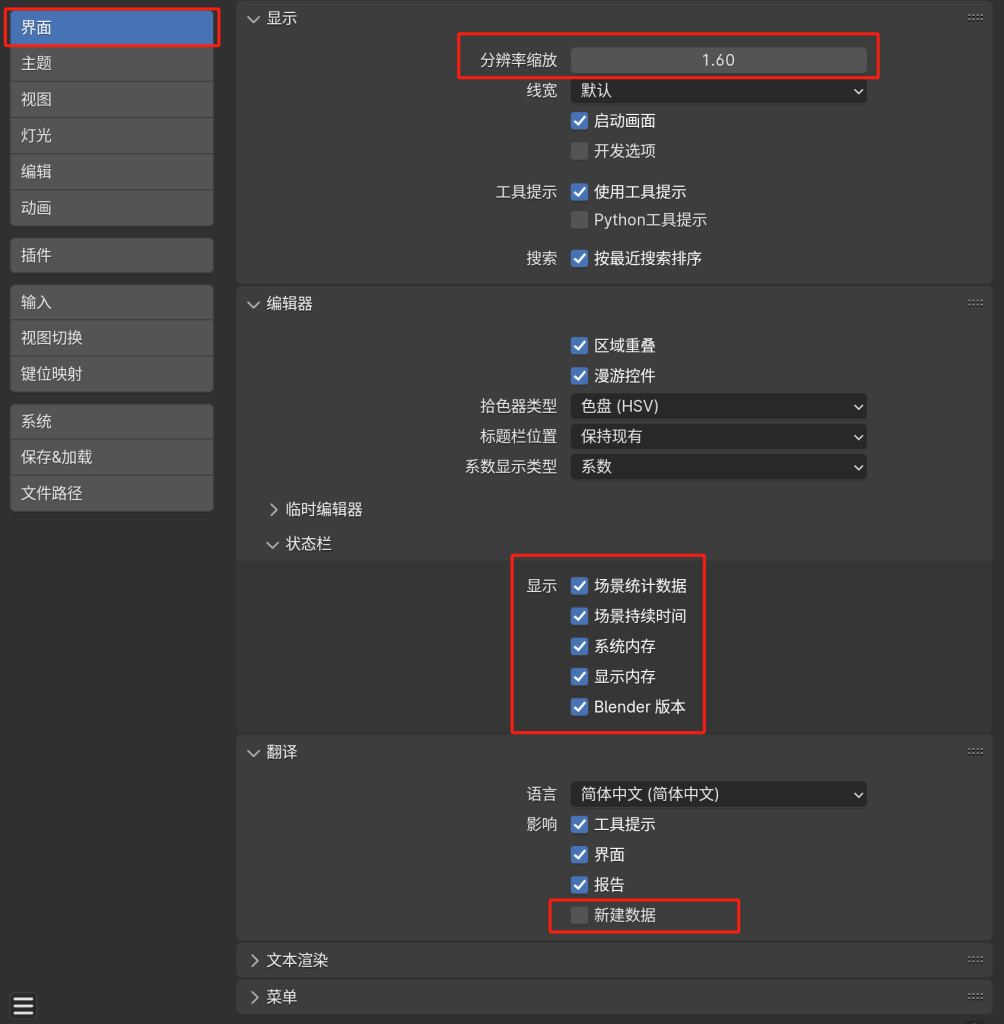
- 界面
分辨率缩放:数值越大界面的文字越大;
状态栏:勾选上后可以在软件右下角查看相应信息;可查看场景模型面数等。
翻译:建议取消新建数据选项,因为某些情况下会报错。
-
主题、视图、灯光、编辑、动画 (保持默认设置)
-
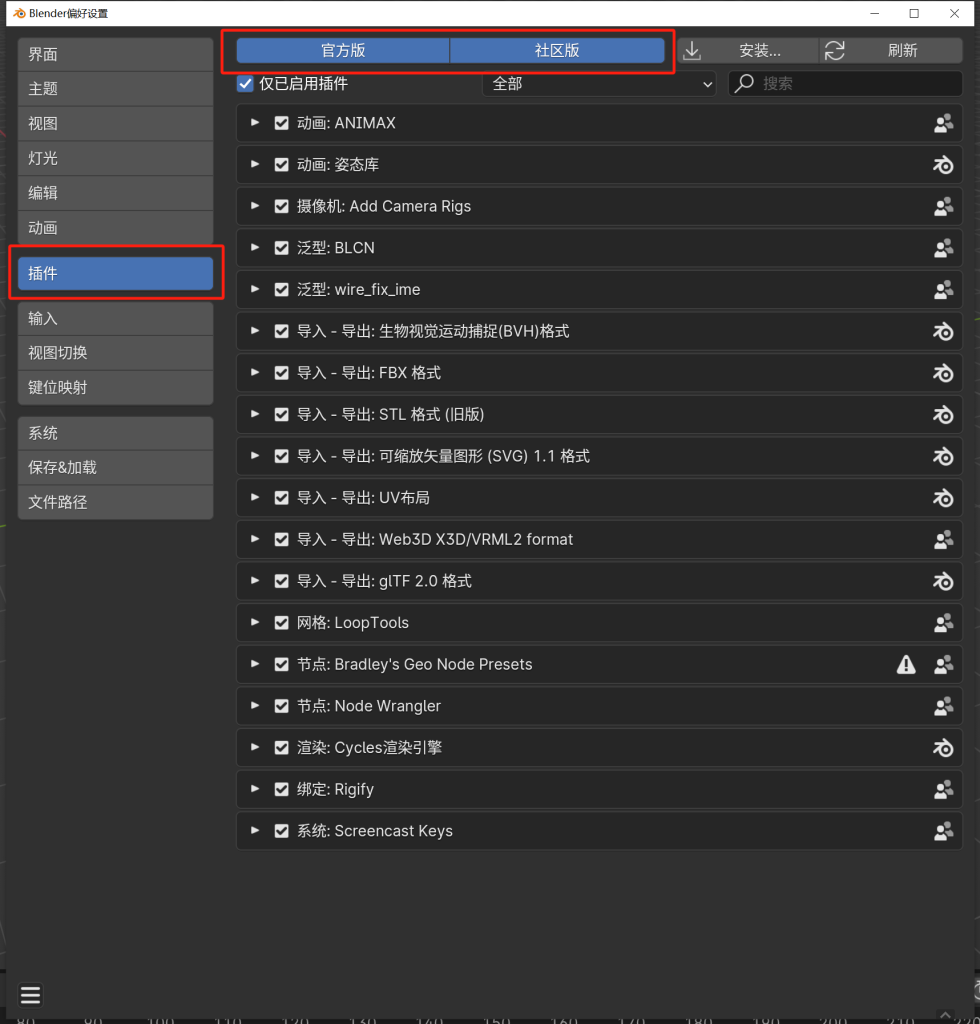
插件
软件自带一些插件,勾选上即可使用;
-
中英文设置
启用 ,选择 语言(Language)
注意:下方的新建数据(New Data)建议取消勾选(因为导入文件或者插件会报错) 。
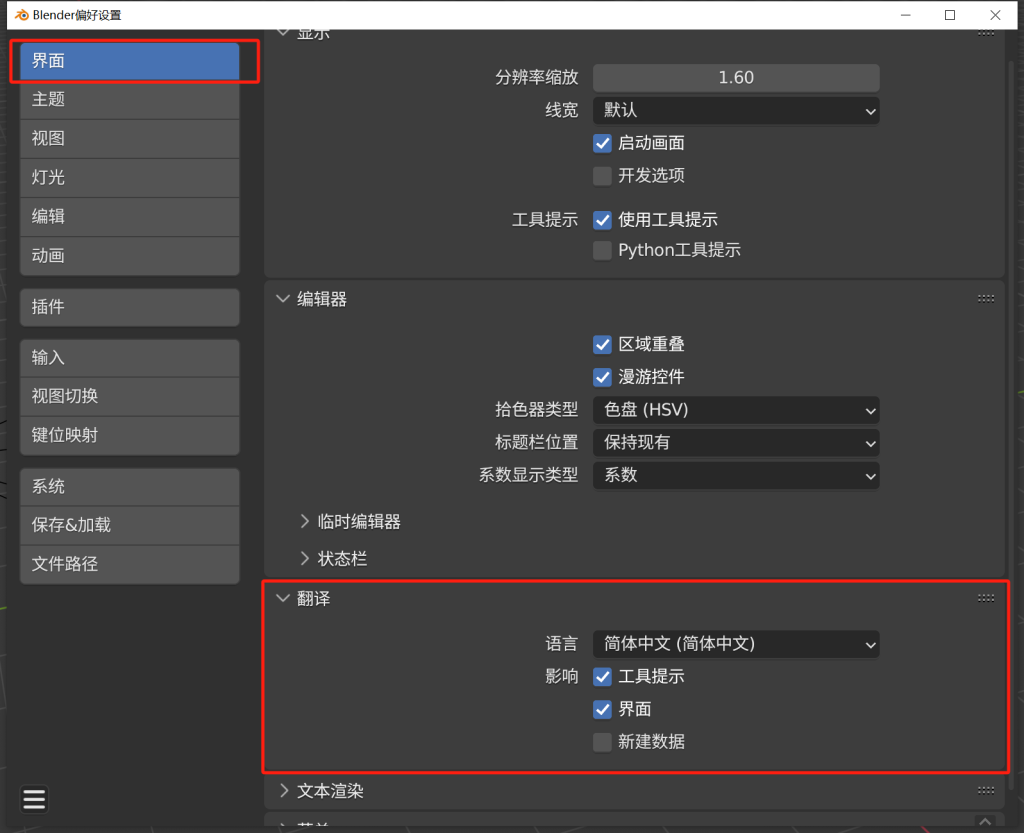
-
键盘、鼠标设置
如果你用的是紧凑型键盘,没有独立的数字键区域,可以启用 编辑(Edit)。这向你提供了3D视图的常用数字键盘快捷键。
注意:数字键区域的数字是快速切换视角的功能,加减号可以快速展开关闭图层,小数点可以快速定位到选中模型。
如果没有鼠标中键,可以启用 编辑(Edit) 。
-
缓存文件路径等
在 中,可以设置各类文件存放地址;
三个界面板块
- 菜单栏——软件顶部,包含文件、编辑、渲染等;
- 操作区域——软件中部,包含3D编辑器、动画编辑器、材质编辑器等,窗口可随意合并、分裂拖拽;
- 状态栏——软件底部,包含快捷键提示、场景信息统计、内存使用情况等;
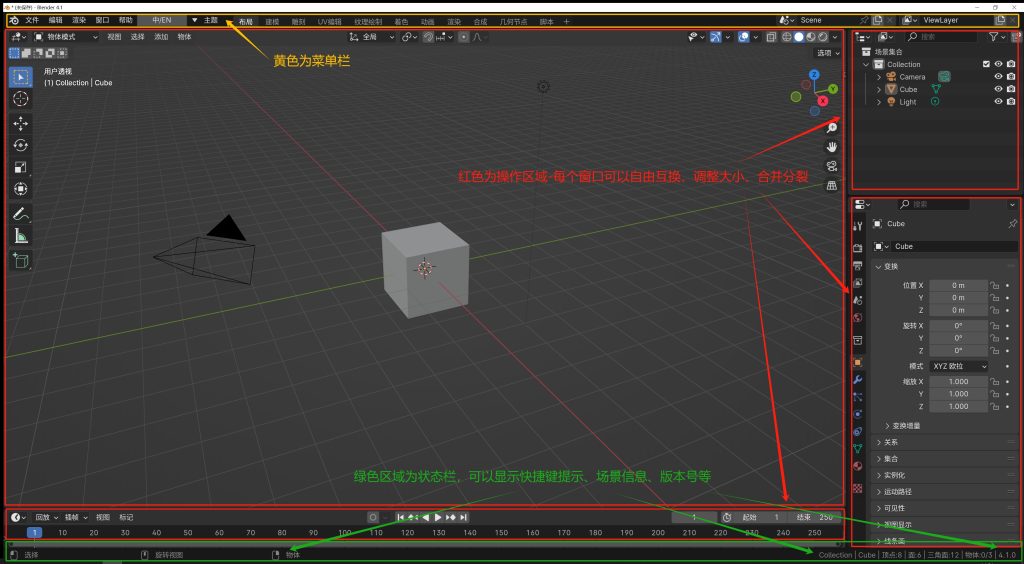
(点击图片放大)
THE END

暂无评论内容